- 1Java岗外包干了五年,废了。。。_java一直干外包
- 2Firewalld防火墙
- 3HashMap与HashSet_hashmap hashset
- 4【设计模式】最快理解设计模式的几大原则_设计模式 如何抽象思维
- 5大数据技术原理与应用实验指南——Spark安装与编程实践1_大数据技术原理与应用实验一
- 6华为OD机试真题 Python 实现【星际篮球争霸赛】【100%通过率】【2022.11 Q4 新题】_星际篮球争霸赛,mvp争夺战python
- 7使用nvm切换node.js版本,vue项目中node.js对应的node-sass和sass-loader版本_vue": "2.6.10", 对应node版本
- 8yolov8实时推理目标识别、区域分割、姿态识别 Qt GUI_unity yolo
- 9创业冲突的五种解决方法是_合伙人要怎么相处?创业企业如何解决利益冲突?...
- 10ccpc河北大学生程序设计竞赛dp小总结_河北农大萌新程序设计大赛比赛原题
Linux下的IMX6ULL——构建bootloader、内核、文件系统(四)
赞
踩
前言:
Linux 平台上有许多开源的嵌入式linux系统构建框架(框架的意思就是工 具),这些框架极大的方便了开发者进行嵌入式系统的定制化构建,目前比较常 见的有OpenWrt, Buildroot, Yocto,等等。其中Buildroot功能强大,使用 简单,而且采用了类似于linux kernel的配置和编译框架,所以受到广大嵌入 式开发人员的欢迎。我们要介绍使用 Buildroot_2019.02LTS 版构建文件系统和 u-boot, kernel 镜像的方法,并从这三个部分入手,描述如何使用Buildroot构建一个 适合100ask_imx6ull系列开发板的嵌入式Linux系统。 在构建文件系统时,还简要介绍了如何通过Buildroot将QT5图形系统集 成到文件系统中,方便后续开发QT5的应用程序。
目录
一、构建IMX6ULL Pro版的根文件系统
1.配置文件说明

2.编译系统
下面以100ask_imx6ull_pro_ddr512m_systemV_qt5_defconfig配置文 件为例,在ubuntu终端上说明 Buildroot 的配置过程:
- cd /home/book/100ask_imx6ull-sdk
- book@100ask:~/100ask_imx6ull-sdk$ cd Buildroot_2020.02.x
- book@100ask:~/100ask_imx6ull-sdk/Buildroot_2020.02.x$ make clean
- book@100ask:~/100ask_imx6ull-sdk/Buildroot_2020.02.x$ make 100ask_imx6ull_pro_ddr512m_systemV_qt5_defconfig
- book@100ask:~/100ask_imx6ull-sdk/Buildroot_2020.02.x$ make all -j4
- book@100ask:~$ cd /home/book/100ask_imx6ull-sdk
- book@100ask:~/100ask_imx6ull-sdk$ cd Buildroot_2020.02.x
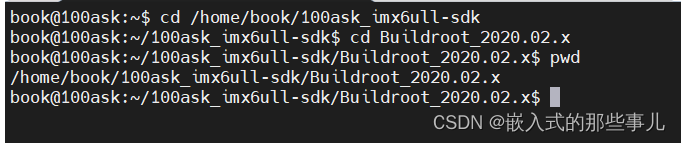
清除一下文件里的内容
book@100ask:~/100ask_imx6ull-sdk/Buildroot_2020.02.x$ make clean

然后配置一下
make 100ask_imx6ull_pro_ddr512m_systemV_qt5_defconfig 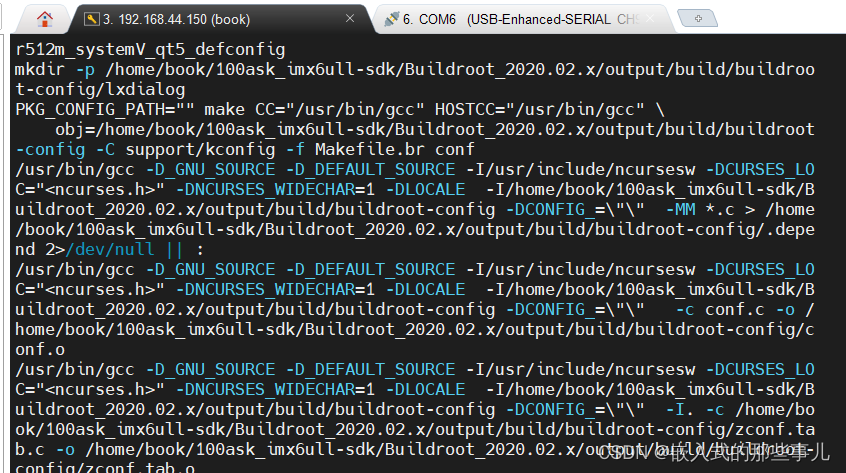
最后进行编译系统
make all -j4 注意:机器性能不同,编译时间不同。性能差的电脑,有可能需要等待5 ~ 6个小时。
编译成功后,真的编译的头都大了,整整编译了俩天,不是一直编译编译了俩天,而是最开始用远程连接的ubuntu进行编译,因为没有固定ip地址,编译了一半以后ip地址变了,导致远程中断,也就导致好几次编译了一俩个小时以后就因为远程中断而重新编译,这里劝告大家除非你电脑性能真的特别好,要不然就乖乖的在ubuntu里进行操作,要不然会真的编译好长时间,呜呜呜。。。。。

3.镜像文件
编译成功后文件输出路径为 output/images
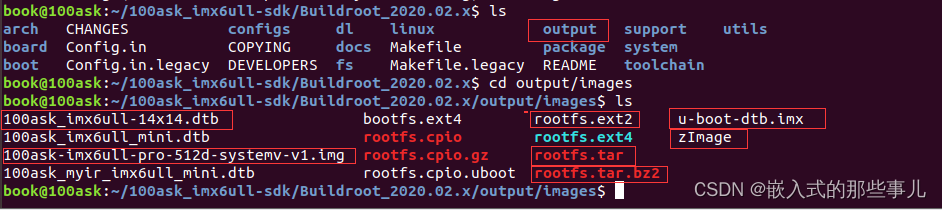

把上面编译出来的100ask-imx6ull-pro 512d-systemv-v1.img重命名为emmc.img(或sdcard.img),把 emmc.img(或sdcard.img) 放到“100ask_imx6ull 烧写工具”的 files目录里,就可以使用工具烧写到EMMC(或SD/TF 卡)。
二、烧写整个系统或更新部分系统
1.100ASK_IMX6ULL 启动开关
100ask_imx6ull Pro 版、mini emmc 版,都支持 USB、EMMC、SD/TF 卡三 种启动方式。板子背后都画有一个表格,表示这 3 种方式如何设置。表格如下:


其中的 USB 启动模式主要用来烧写系统。
注意:设置为 USB 启动时,不能先插上 SD/TF 卡。要在 USB 启动模式下烧写 SD/TF 卡时,需要先上电再插卡,先上电再插卡,先上电再插卡。
注意:使用后 EMMC、SD/TF 卡启动方式之前,需要先在 EMMC 或 SD/TF 卡上烧写系统。

2.在 Windows 使用 USB 烧写工具
(1)PC端下载uboot模拟downlod设备
烧写工具 100ask imx6ull flashing tool, 它有如下特点:
1.可以烧写整个系统,也可以分开烧写 bootloader、内核、设备树
2.可以上传用户文件到开发板系统中任意目录里
3. 烧写速度是原厂工具的 5 倍
4.支持所有厂家的开发板烧写
注意:不只是支持 100ASK_IMX6ULL,还支持其他厂家的 IMX6ULL 开发板。

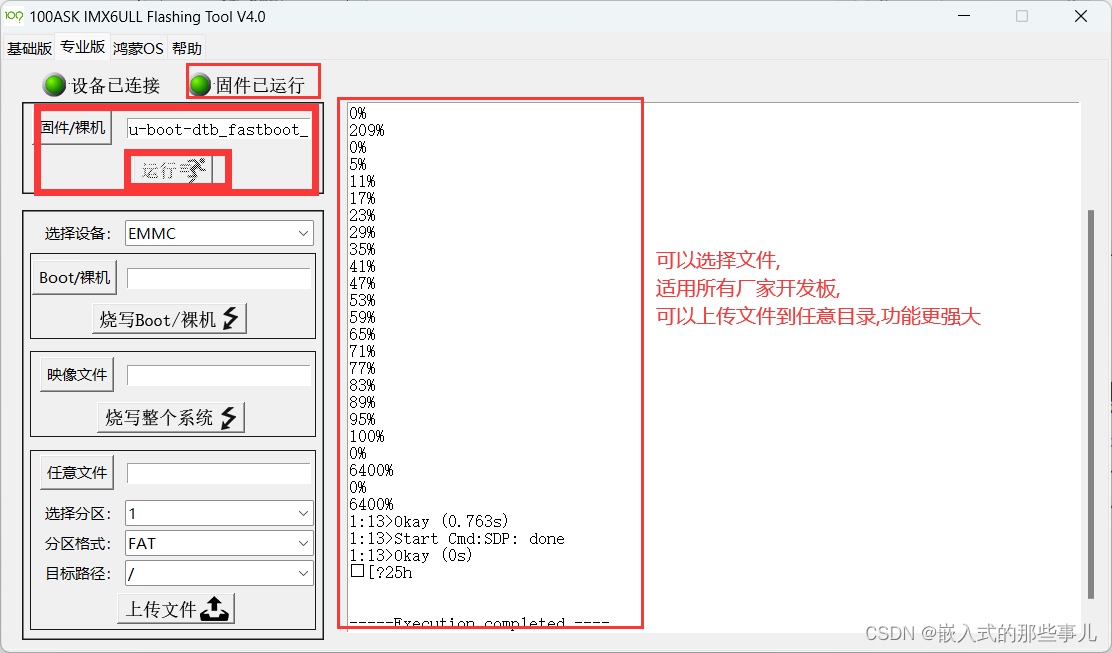
以下是固件运行后模拟出来的新的USB下载设备
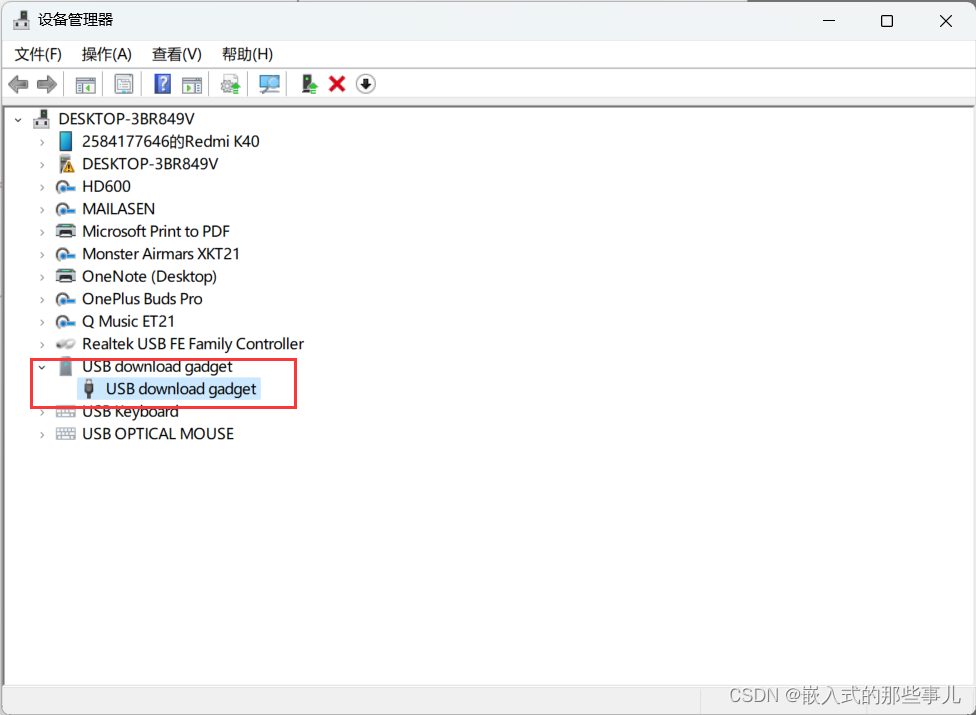
“基础版”是专为 100ASK_IMX6ULL 设计的,点击一下即可完成某项烧写。
“专业版”功能更强大,特别是它可以上传文件到某个分区、某个目录。有些 厂家的开发板,zImage 和设备树是在第 1 个分区里的,而 100ASK_IMX6ULL 的 zImage 和设备树是在第 2 个分区里,所以这些厂家的开发板就无法使用基础版 来烧写,需要使用专业版,指定分区、指定分区格式、指定路径,然后再上传文 件。
注意:开发板必须设置为 USB 模式,如果要用 SD/TF 卡,必须先上电再插卡;不 能先插卡再上电,不能先插卡再上电,不能先插卡再上电!
(2)连接 USB OTG 线生成6ULL设备
100ASK_IMX6ULL_PRO 接线、设置 USB 启动的方式如图

注意:USB 串口线可接可不接,接上只是为了观察烧写过程。
注意:设置为 USB 启动时,先不要接 TF 卡
通过 USB 下载或是烧写程序时,需要把开发板的 OTG 口用 USB 线连接到电脑。一般都会自动安装驱动,烧写软件的绿灯不亮时,则很有可能是驱动程序没有安装好,在设备管理器中查看是否有此驱动程序
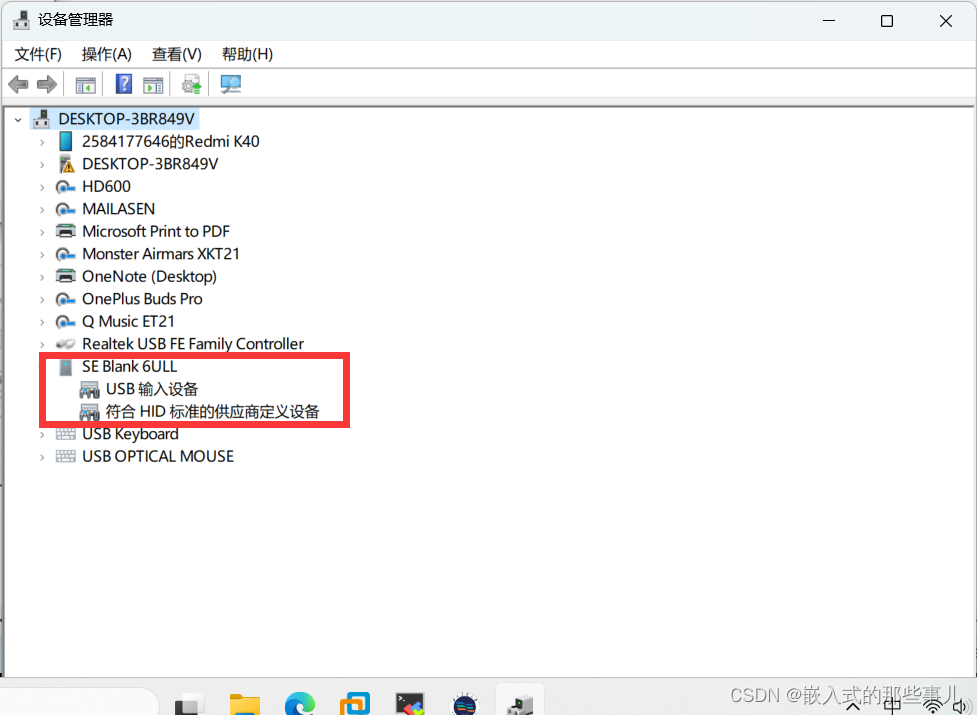
3.没有出现驱动的解决方法
(1)VMWARE 可能会截取 USB 设备导致烧写失败
如果你运行了 VMWARE,它会截取 USB 设备,可能会有如图
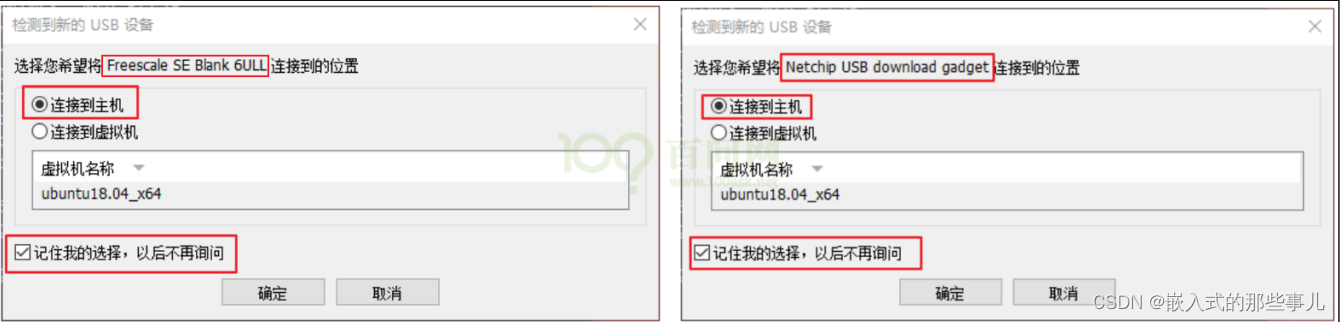
要选择“连接到主机”,勾选“记住我的选择,以后不再询问”。也许你不慎点错 了“连接到虚拟机”,那也没关系,在 VMWARE 的菜单中把“Freescale SE Blank 6ULL”或“Netchip USB download gadget”断开连接

(2)USB 驱动没有自动安装
通过 USB 下载或是烧写程序时,需要把开发板的 OTG 口用 USB 线连接到电 脑。IMX6ULL 开发板会通过这一个 OTG 口,模拟出 2 个 USB 设备(先后模拟,不是同时):“Freescale SE Blank 6ULL”、“USB download gadget”。一般会 自动安装好驱动程序,如果驱动程序没安装好,你可以去下载“zadig”来安装驱动。
安装第 1 个驱动:只要开发板设为 USB 启动(不要插 SD/TF 卡)并上电,电脑 就会识别出“Freescale SE Blank 6ULL”设备,一般都会自动给它安装驱动程序。
如果没有自动安装好驱动程序(“设备已连接”绿灯没亮),要使用 zadig 安装 libusb-win32 驱动。 先去 https://zadig.akeo.ie/下载 zadig 并运行进行如下操作。

安装第 2 个驱动:当烧写工具的“设备已连接”绿灯亮起,就可以在“专业版”点击“运行”按钮,这时电脑会识别出“USB download gadget”设备,一 般都会自动给它安装驱动程序,如图

如 果 没 有 自 动 安 装 好 驱 动 程 序 ( “ 固 件 已 运 行 ” 绿 灯 没 亮 ) ,先去 https://zadig.akeo.ie/下载 zadig 并运行
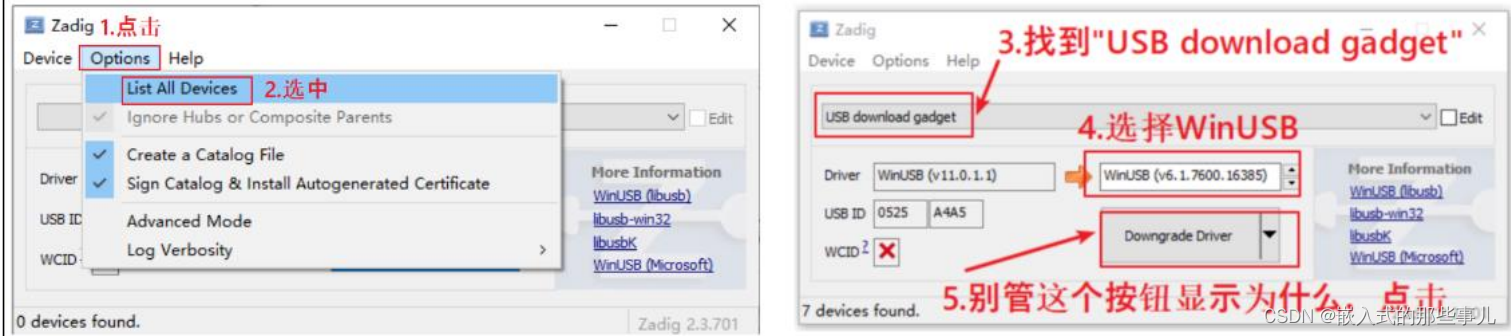
如果一切正常,烧写工具的 2 个绿灯都会亮

这就表示所有驱动都安装好了,可以重启开发板
4.基础版烧写方法
要更新某个文件,就把它复制到烧写工具的 files 目录,比如 zImage、 100ask_imx6ull-14x14.dtb。
举例:要更新内核,先把新的 zImage 覆盖 files 目录下的 zImage,然后接线, 上电,选择设备,点击“更新内核”
板子复位或重新上电后,在 APP 里操作即可,一个图就可以列清楚所有步骤:

当开发板设为 USB 模式,上图的烧写工具中“设备已连接”的绿灯亮起,就 可以通过按钮一键烧写了 ,各按钮作用如表。

5.烧写工具目录详解

要留意的是 files 目录下的文件,各文件的作用在上图中列出来了,文件名不能改变,要更新某文件时需要覆盖旧文件。
这个烧写工具不断更新,上述截图中 files 目录下内容可能会增加,更多文 件内容请看表
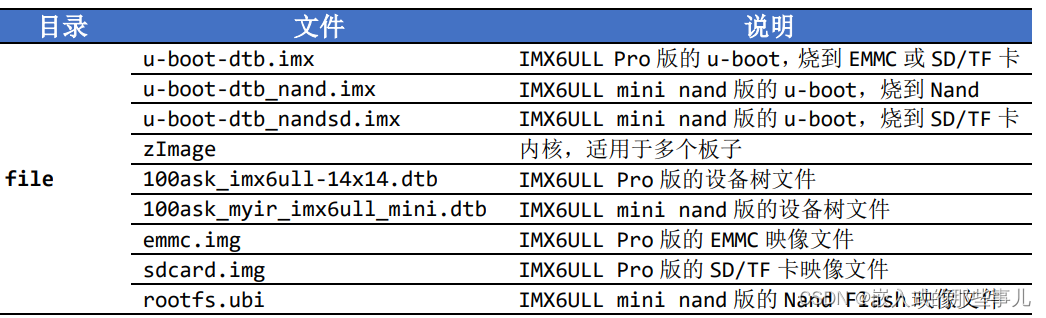
6.更新替换file文件中的内容


要想烧写100ask-imx6ull-pro-512d-systemv-v1.img就得把emmc.img删除以后,将你要烧写的改名为emmc.img
开发板重新上电启动烧写整个系统

烧录完成后重新上电,一个完整的系统就成功烧录到开发板里了
[root@100ask:~]# cd /etc/init.d/






